
-
说起弹幕看过视频的都不会陌生,那满屏充满着飘逸评论的效果,让人如痴如醉,无法自拔
-
最近也是因为在学习关于 canvas 的知识,所以今天就想和大家分享一个关于弹幕的故事
-
那么究竟弹幕是怎样炼成的呢? 我们且往下看(look)
看什么?看效果
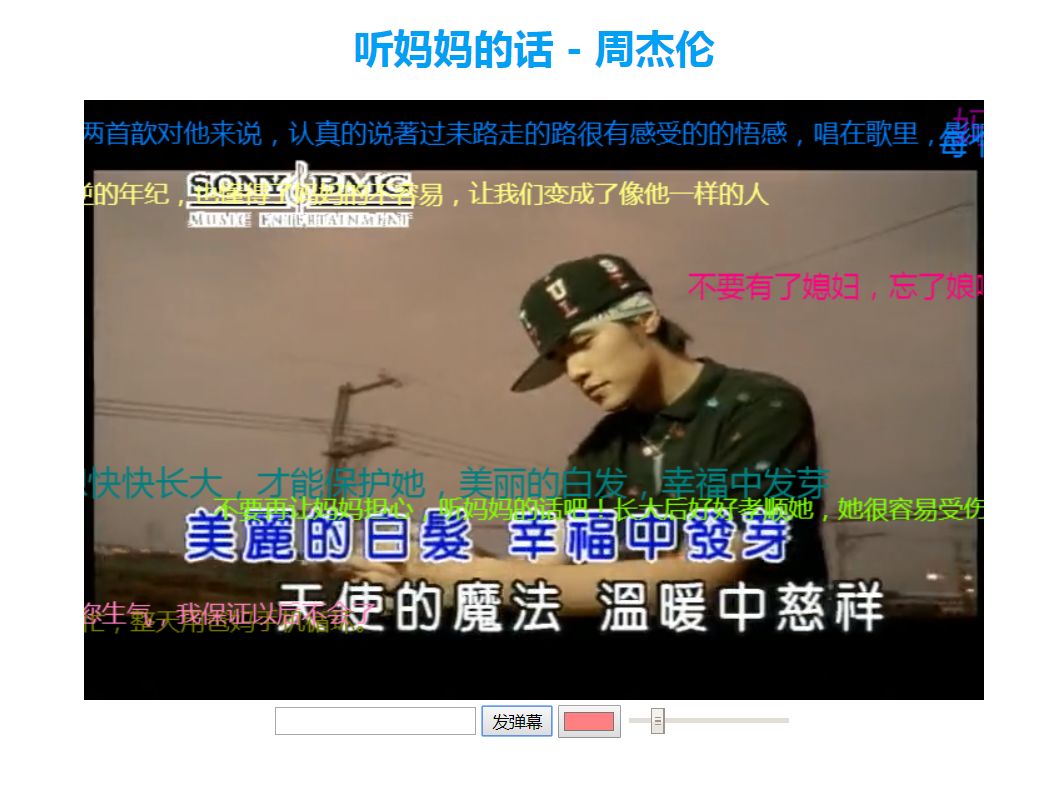
效果图已经呈现给各位了,那么是不是有点小激动呢?是的,感慨万分,思绪宁乱,无语凝噎
无论以后我们的工作中是否会遇到这样的需求,也请给自己一个增加技能的机会吧!!
本次弹幕的效果,项目结构如下图所示

项目整体已经给出,那么我们就撸起袖子加油干吧。
让弹幕飞
上面我们提到了 canvas 的事情,所以呢,这就是制作弹幕了。我们利用 canvas 绘图来实现弹幕的功能
首先,我们先给出html的结构
// index.html文件
<div class="wrap">
<h1>听妈妈的话 - 周杰伦</h1>
<div class="main">
<canvas id="canvas"></canvas>
<video src="../source/mv.mp4" id="video" controls width="720" height="480"></video>
</div>
<div class="content">
<input type="text" id="text">
<input type="button" value="发弹幕" id="btn">
<input type="color" id="color">
<input type="range" id="range" max="40" min="20">
</div></div>
// 引入index.js文件用来实现弹幕功能
<script src="./index.js"></script>
结构相对来说没什么高级的内容,主要就是写上了 canvas 标签还有 video 标签,他们才是视频网站弹幕的绝佳拍档
那么不再卖关子了,赶紧进行主要活动吧
模拟数据
// index.js文件
let data = [
{value: '周杰伦的听妈妈的话,让我反复循环再循环', time: 5, color: 'red', speed: 1, fontSize: 22},
{value: '想快快长大,才能保护她', time: 10, color: '#00a1f5', speed: 1, fontSize: 30},
{value: '听妈妈的话吧,晚点再恋爱吧!爱呢?', time: 15},
];
数据里代表了什么:
-
value:代表弹幕的内容 (必填)
-
time:代表弹幕展现的时间 (必填)
-
color:代表弹幕文字的颜色
-
speed:代表弹幕飘过的速度
-
fontSize:代表弹幕文字的大小
-
opacity:代表弹幕文字的透明度
除了弹幕的内容和展现的时间外,其他都是可选的,模拟的数据里没有这些参数也没关系的
获取 dom 元素
// index.js文件
// 模拟数据
...省略
// 获取到所有需要的dom元素
let doc = document;
let canvas = doc.getElementById('canvas');
let video = doc.getElementById('video');
let $txt = doc.getElementById('text');
let $btn = doc.getElementById('btn');
let $color = doc.getElementById('color');
let $range = doc.getElementById('range');
Canvas渲染弹幕
下面我们将用面向对象的方式来实现canvas绘制弹幕的功能,之所以选择用这种方式主要是方便复用和后续添加方法;
下面我们先来创建一个CanvasBarrage类,主要用做canvas来渲染整个弹幕;
在实现之前,我们先来调用一下,看看是如何创建实例的。
// index.js文件
// 模拟数据
...省略
// 获取到所有需要的dom元素
...省略
// 创建CanvasBarrage类
class CanvasBarrage {
// todo
}
// 创建CanvasBarrage实例
let canvasBarrage = new CanvasBarrage(canvas, video, { data });
实现 CanvasBarrage
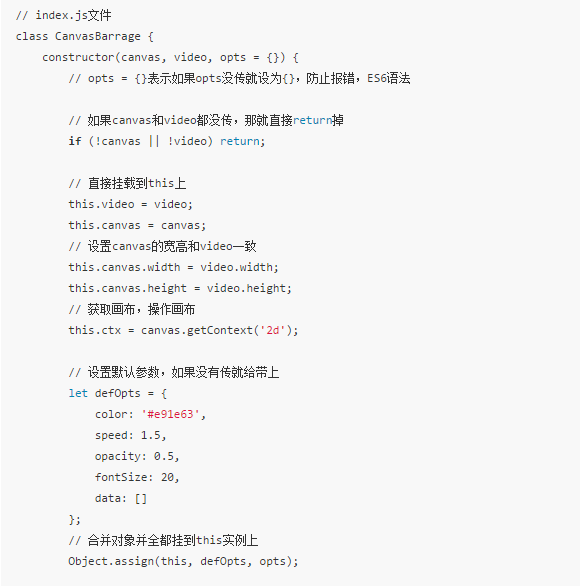
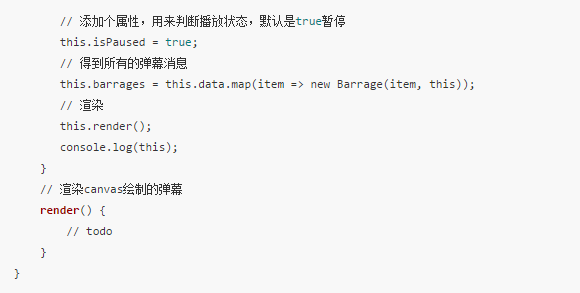
我们在“得到所有的弹幕消息”那里,通过数组的 map 方法返回的还是个数组,不过返回的内容是一个 Barrage类,这是为什么呢?
还记得之前说过么,用类的好处就是方便扩展,后续再添加方法的话可以直接在该类中添加即可。
所以我们也不推崇直接map方法里直接返回一个{}这种形式
// 不推荐
this.barrages = this.data.map(item => { item });
说到这里我们还要先写一下Barrage这个类,不然接下来的console.log(this)会因为找不到Barrage类而报错
// index.js文件
++++++++++++++++++++++
// 创建Barrage类,用来实例化每一个弹幕元素
class Barrage {
constructor(obj, ctx) { // todo }
}
++++++++++++++++++++++
class CanvasBarrage { ...省略}
Now,通过上面代码中的console.log(this),我们可以看到,所有挂载到this实例上的属性和原型上的方法都呈现眼前了

render 一下
接着上面的 CanvasBarrage 类里 render 方法继续写,我们来把 todo 完成
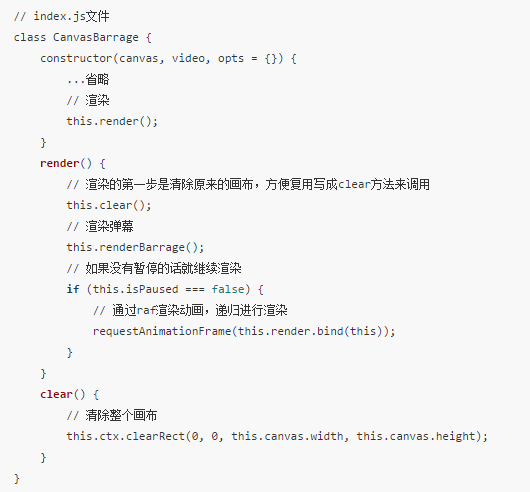
todo都做了什么?
1、清除之前画布所有的绘制,防止绘制重叠的影响
-
this.clear()
2、渲染真正的弹幕数据 (还未实现)
-
this.renderBarrage()
3、判断是否继续渲染弹幕
-
this.isPaused为false时表示为播放状态
4、递归调用render
-
通过requestAnimationFrame来递归调用render
-
要比setInterval这样的方式好很多
渲染整个弹幕 render 方法就完成了,那么要继续写了,应该是刚才未实现的 renderBarrage 方法了
But,在此之前,我们要先写个别的,它就是Barrage类
因为还需要它来大显身手一下呢,每一个弹幕的实例都由它来制造
创建 Barrage 类
弹幕制造者来了,下面我们就来实现一下这个Barrage类,看它都具备哪些属性和方法,继续todo吧
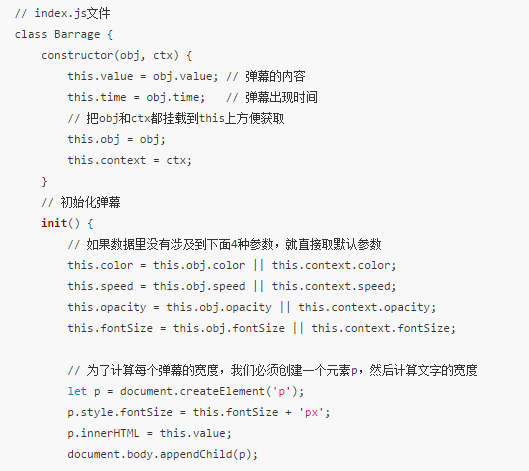
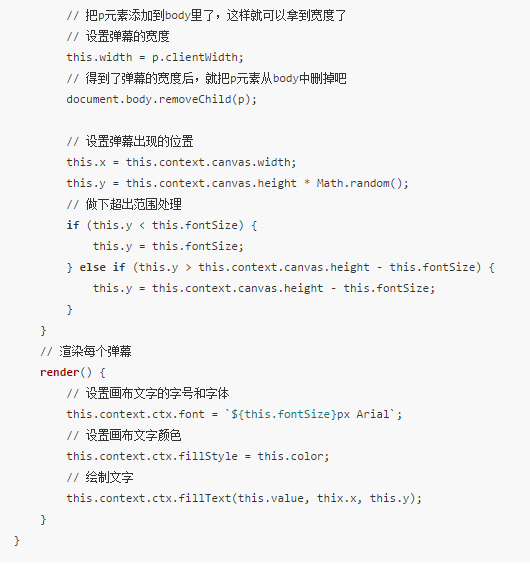
todo都做了什么?
1、从传入的obj中取到必要的value和time
this.value = obj.value; // 内容
this.time = obj.time; // 时间
2、初始化弹幕
-
对每个弹幕所需的参数进行设置,如果obj上没有,就取默认参数
-
计算每个弹幕的宽度
-
由于不能直接操纵canvas画布里的元素,所以先创建一个p标签
-
p标签的宽度即为弹幕的宽 -> this.width = p.clientWidt
-
设置每个弹幕的x和y坐标 (起始位置)
-
横向x坐标起始位置都是从右边进入,即:画布的宽度
-
this.x = this.context.canvas.width
-
纵向y坐标起始位置是不固定的,选在画布之内的任意位置出现
-
this.y = this.context.canvas.height * Math.random()
-
处理弹幕超出画布区域
-
canvas是按照字号基线来展示字体的,如果小于这个字号大小
-
this.y = this.fontSize
-
如果大于了画布高度 - 字号大小
-
this.y = this.context.canvas.height - this.fontSize
3、渲染每个弹幕
-
绘制文本需要设置文本的字体字号、颜色和文本的内容与坐标
-
字体字号api
-
this.context.ctx.font = ${this.value}px Arial
-
颜色api
-
this.context.ctx.fillStyle = this.color
-
内容与坐标api
-
this.context.ctx.fillText(this.value, this.x, this.y)
以上三步就是整个Barrage类所做的事情了。Barrage这个类都已经敲完了,那么接下来开始真正的渲染步骤吧
renderBarrage才是主角
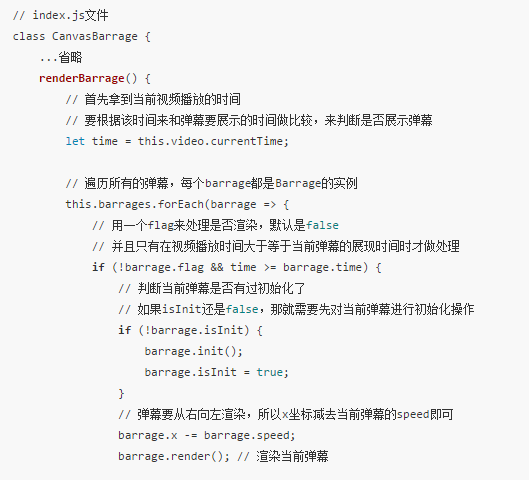
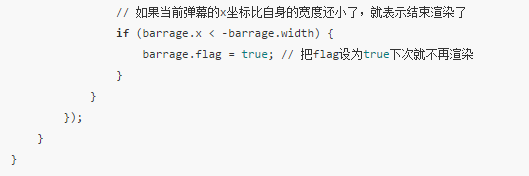
此时我们再添加一个触发弹幕的事件,让弹幕飞起来

大家一起写到了这里,也是时候展示一下成果了,往下看
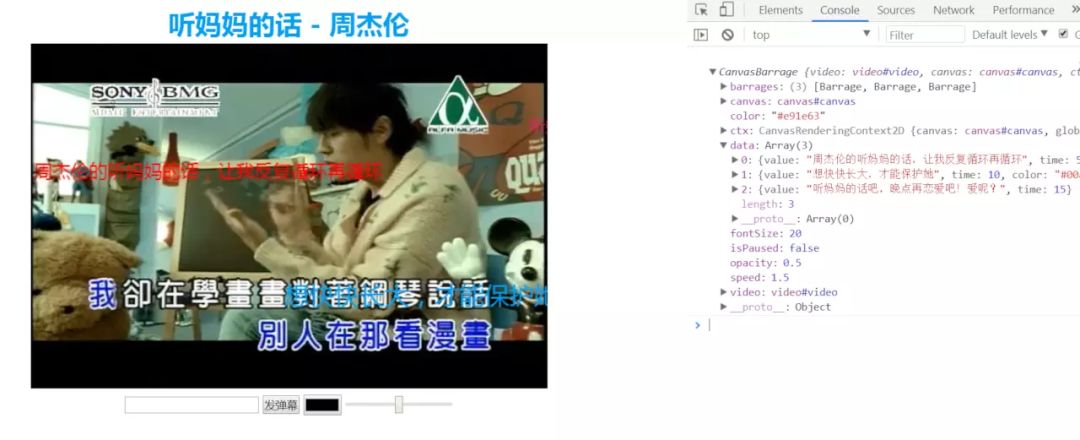
别急,让弹幕再飞一会儿
渲染弹幕的功能,我们已经完成了,接下来让我们马不停蹄的写下如何发弹幕吧。别犹豫,开撸!!!
发弹幕

发弹幕相对来说还是很简单的,获取到 value, time, color, fontSize 之后把他们当作对象传给 CanvasBarrage 的 add方法进行添加就好了
下面我们再写一下add方法,回到CanvasBarrage类里继续写
// index.js文件
class CanvasBarrage {
constructor() { ...省略}
render() { ...省略 }
renderBarrage() { ...省略 }
clear() { ...省略 }
+++++++++++++++++++++++++++
add(obj) {
// 实际上就是往barrages数组里再添加一项Barrage的实例而已
this.barrages.push(new Barrage(obj, this));
}
+++++++++++++++++++++++++++
}
完成,漂亮,看看效果吧
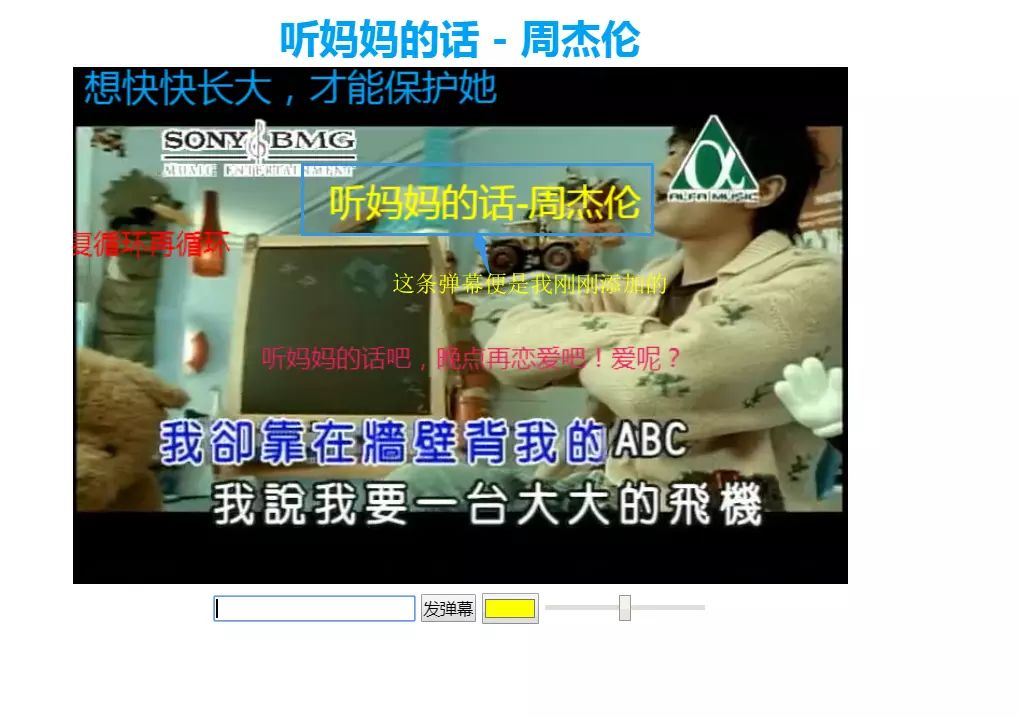
写到这里我们已经完成了视频网站上的弹幕功能了,可喜可贺
下面我们再来完善一下视频播放时对弹幕的播放处理吧
暂停和拖动
-
暂停就停止渲染弹幕
// index.js文件
...省略
// 播放
video.addEventListener('play', () => {
canvasBarrage.isPaused = false;
canvasBarrage.render();
});
+++++++++++++++++++++++++++++++++++++++
// 暂停
video.addEventListener('pause', () => {
// isPaused设为true表示暂停播放
canvasBarrage.isPaused = true;
});
+++++++++++++++++++++++++++++++++++++++
-
回放时需要重新渲染该时刻的弹幕
// index.js文件
// 暂停
video.addEventListener('pause', () => {
canvasBarrage.isPaused = true;
});
+++++++++++++++++++++++++++++++++++++++
// 拖动进度条时触发seeked事件
video.addEventListener('seeked', () => {
// 调用CanvasBarrage类的replay方法进行回放,重新渲染弹幕
canvasBarrage.replay();
});
+++++++++++++++++++++++++++++++++++++++
-
让我们再次回到CanvasBarrage这个类上

OK,写到这里,所有关于弹幕功能的代码就全部结束了!!
如果工作中让你开发弹幕功能,你也可以在多敲几遍以上代码之后,得心应手的保证完成任务了。
敬请期待,下节更精彩
接下来我们再利用 WebSocket 和 redis 来进行一下较为实战的功能吧。
作者:chenhongdong
来源:
https://juejin.im/post/5be54a286fb9a049ae07641b#comment



